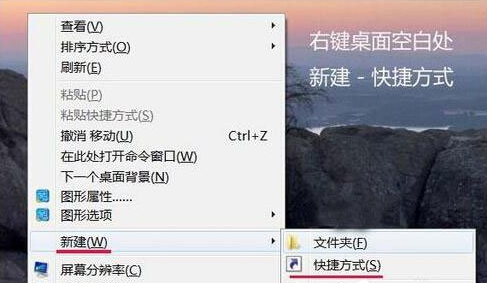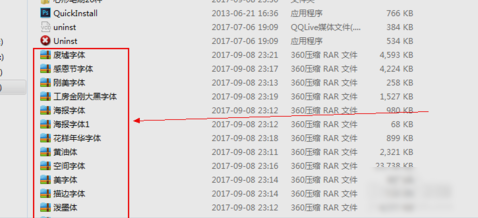资源管理器打不开,小编教你资源管理器打不开怎么办
- 时间:2024年08月04日 07:38:09 来源:魔法猪系统重装大师官网 人气:14156
小编觉得关于资源管理区打不开的解决方法是我们需要学会的,因为我们一般是不会打开资源管理器的,如果要打开的话就肯定是因为有事。所以为了避免在遇到的时候不知所措,还是提前学会预防一下好。那么接下来小编就来告诉你们怎么解决资源管理器打不开。
但我们因为需要而打开资源管理器的时候,发现打不开,这会影响我们的时间和工作。那这时候该怎么办呢?不慌,接下来小编告诉你们解决资源管理器打不开的方法。
1.首先右键点击桌面空白处,点“新建”,再点“快捷方式”。

资源管理器打不开图-1
2.在打开的创建快捷方式窗口,请键入对象的位置(T)中输入: %SystemRoot%\explorer.exe /e, ::{20D04FE0-3AEA-1069-A2D8-08002B30309D}或者:%SystemRoot%\explorer.exe,点击下一步。

资源管理器图-2
3.打开之后,就在“键入该快捷方式的名称(T)”中输入资源管理器,点击完成。

资源管理器打不开图-3
4.这时可以看到计算机桌面上出现一个资源管理器的图标,把图标拖入任务栏即可解决问题。

图-4
,资源管理器打不开,资源管理器,打不开资源管理器
上一篇:PS字体安装,小编教你PS字体安装
下一篇:返回列表